怎么重装系统win8?可能这个问题对于电脑小白来讲有点难度,毕竟使用电脑的时候都是用来聊天或者看视频。如果真的出现系统故障的话,也只能拿去电脑店给人维修。其实不需要,今天小编就教大家如何自己一键重装win8系统,电脑小白就可以自己进行重装系统了。
1、退出所有杀毒软件,在电脑上安装好韩博士装机大师后双击打开,直接选择界面中的开始重装进入操作。
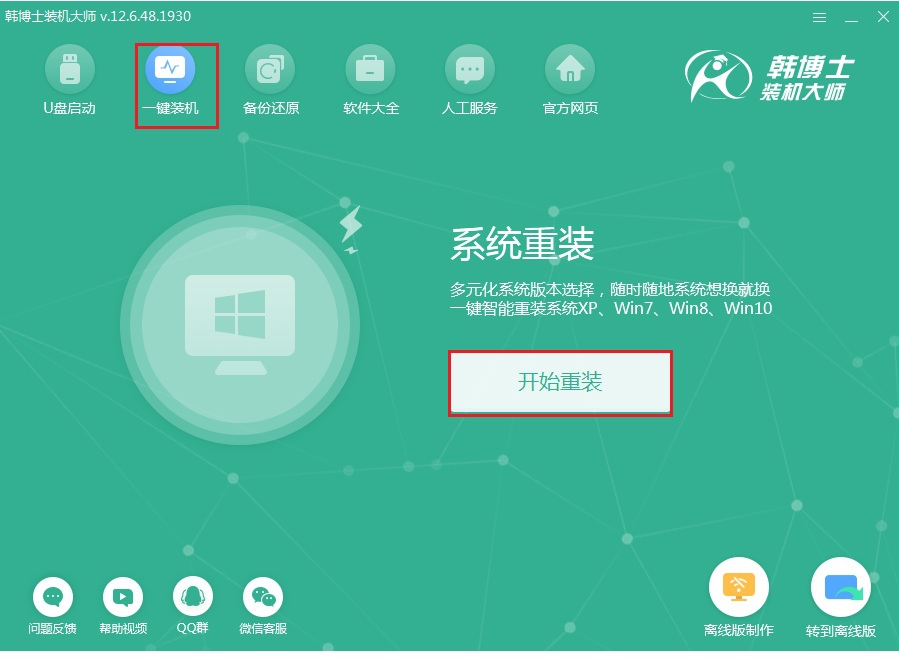
2、韩博士会弹出系统文件选择界面,直接选择需要的win8系统文件进行下载安装。
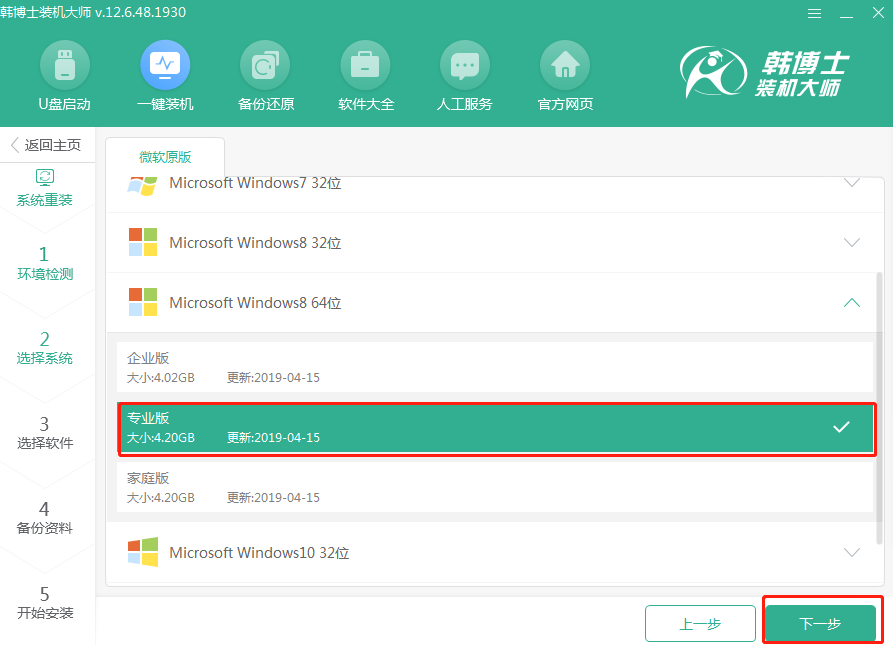
3、开始在界面中选择装机常用软件进行安装。
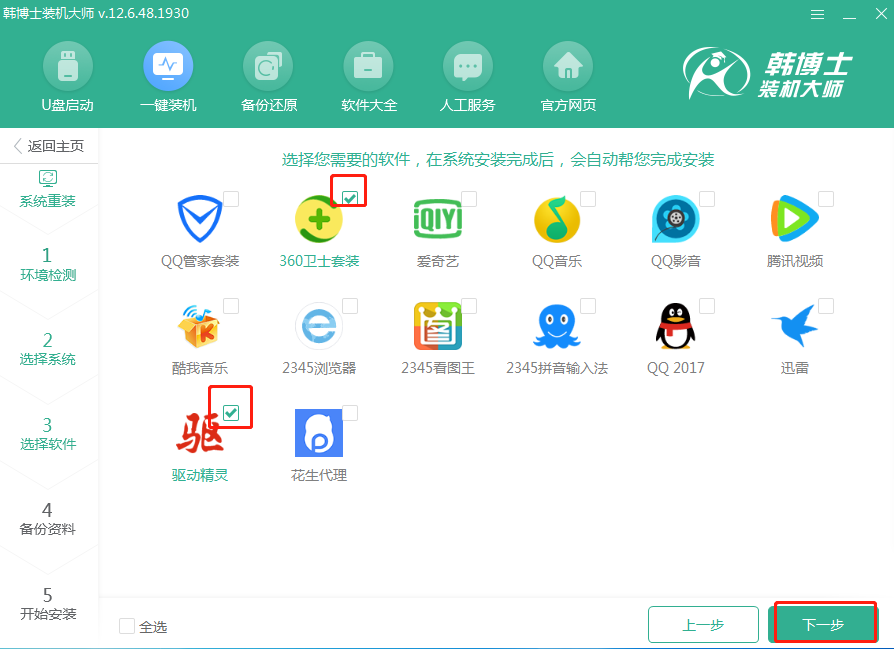
4、选择重要文件进行备份安装,以免重装系统后导致数据丢失。
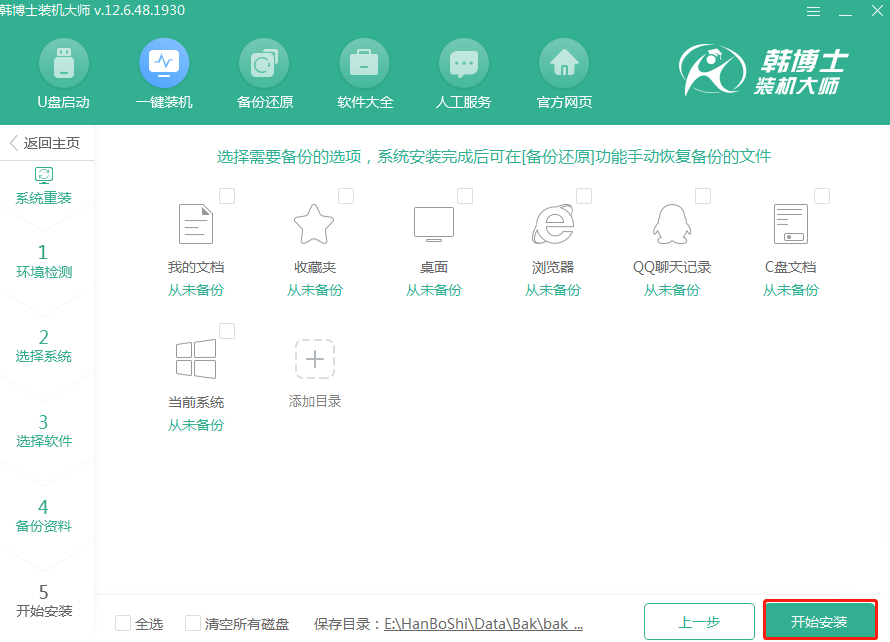
5、韩博士进入全自动下载win8系统文件状态,全程无需手动操作。
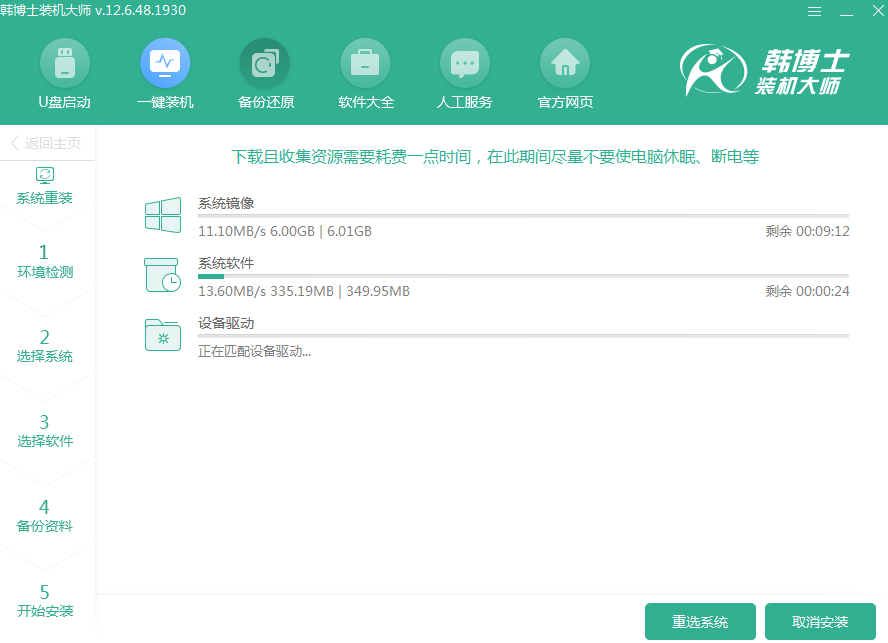
6、文件下载完成后韩博士又开始部署安装环境,随后重启电脑。
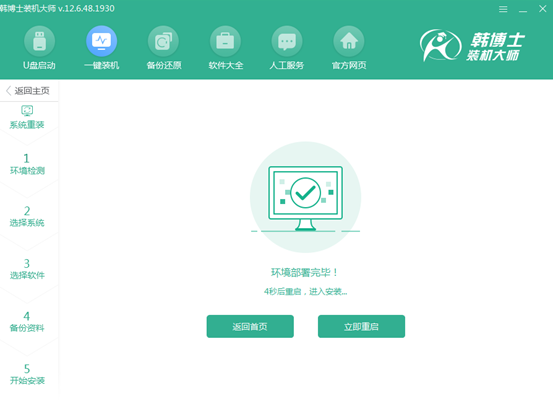
7、出现以下界面后,使用方向键选择HanBoshi PE模式回车进入。
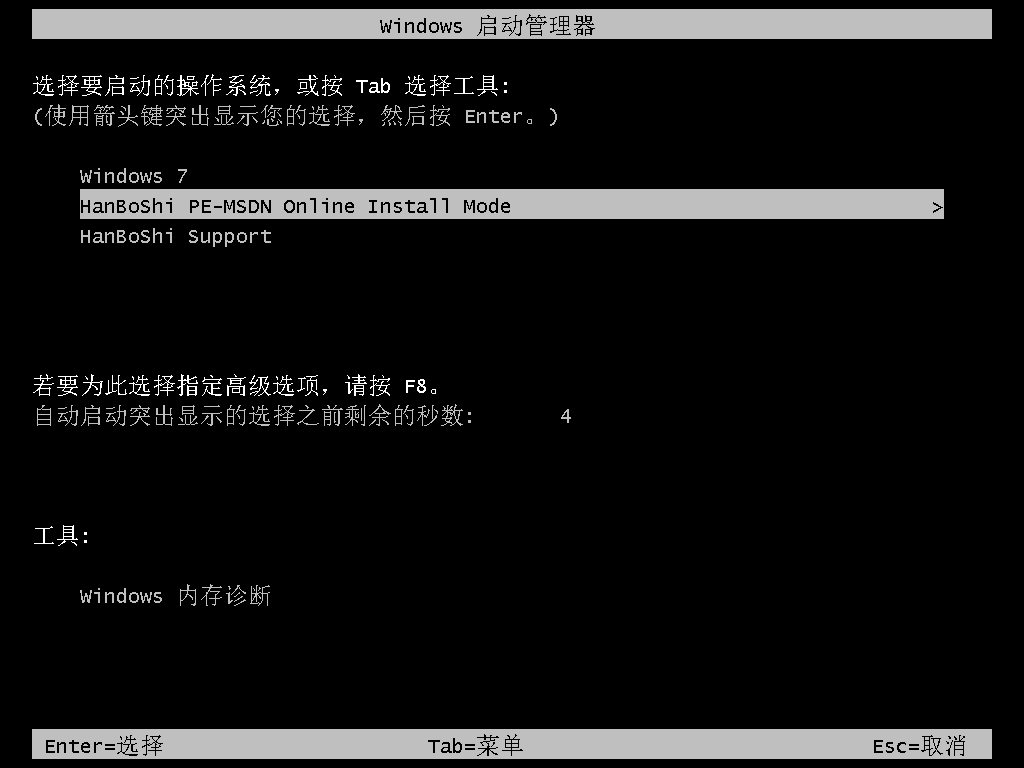
8、电脑会自动弹出韩博士安装win8系统界面,系统安装完成后重启电脑。
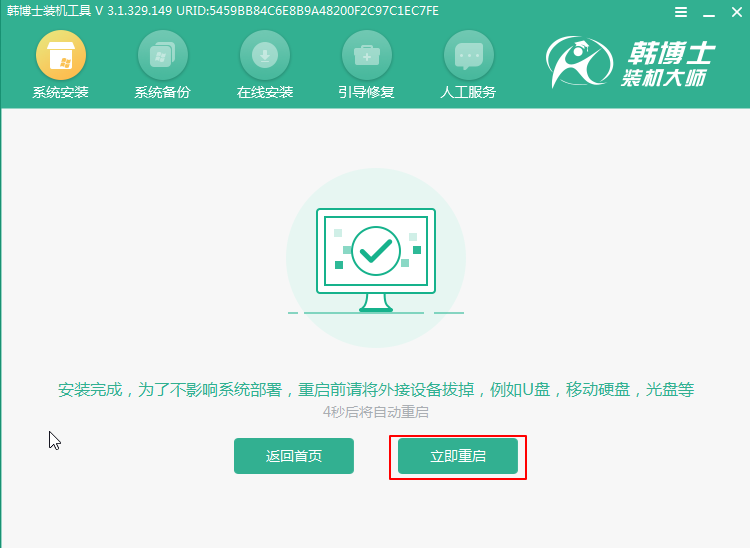
9、电脑经过多次重启部署安装,最终自动进入全新win8桌面。
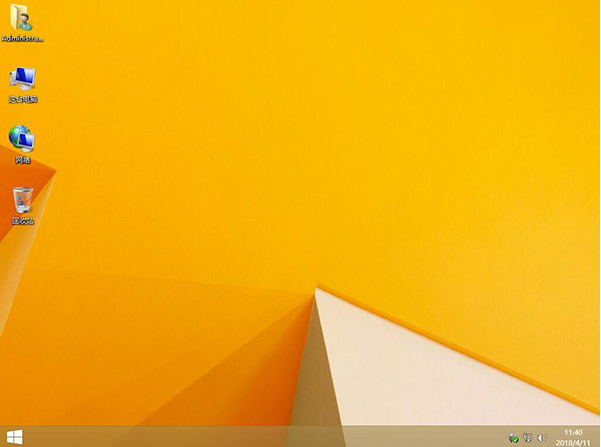
有用户安装了win8系统后,在电脑上下载安装软件时发现电脑出现不能访问windows installer服务的弹窗。这时候要怎么解决呢?别紧张,跟着教程一起看看。
1.右键点击开始菜单后选择“命令提示符(管理员)”进入。
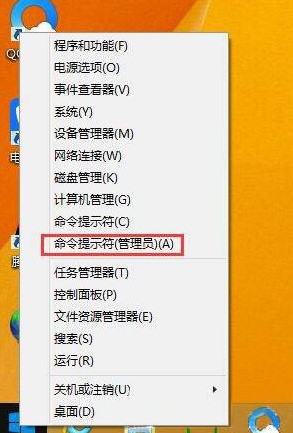
2.电脑会弹出管理员命令提示符界面,直接输入以下命令后回车执行:regsvr32 msi.dll
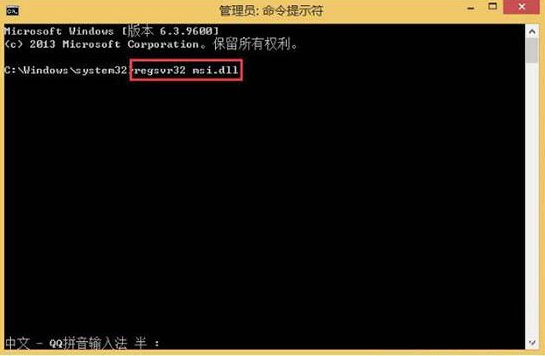
3.按下win+R调出电脑上的运行窗口,输入services.msc命令后回车。
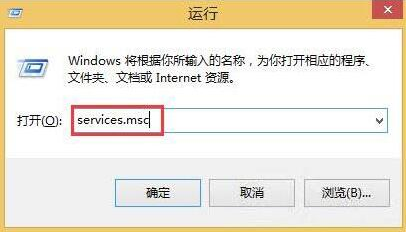
4.电脑会打开服务界面,在界面中找到并双击打开windows installer选项,如图所示:
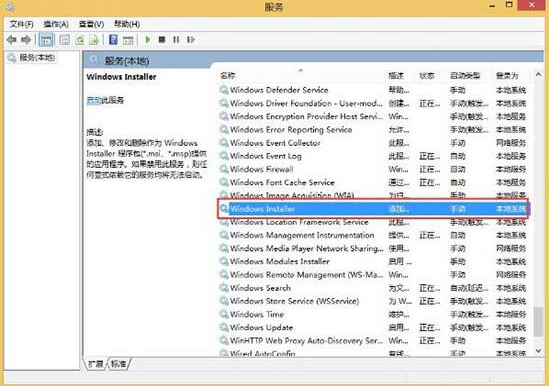
5.开始将其服务状态设置为“启动”,最后保存设置即可解决问题。
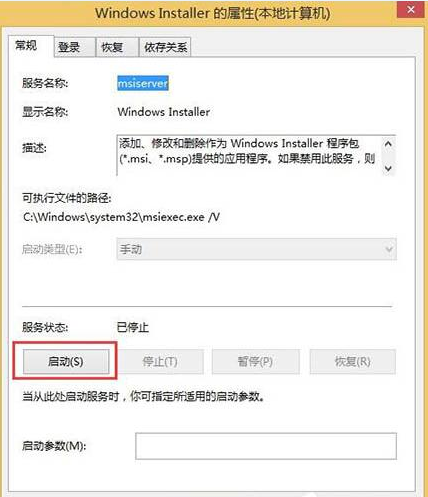
通过以上方法,电脑就成功进行一键重装win8系统了,假如你不会的话可以跟着教程操作。

